Графический редактор Paint
Microsoft Paint - Популярный растровый графический редактор, который поставляется вместе с операционной системой Windows - прикладная программа, разработанная для создания и редактирования графических изображений (рисунков) на экране компьютера. Созданные в Paint рисунки можно выводить на печать, использовать в качестве фона рабочего стола либо вставлять в другие документы, сохранять их в виде файлов.
Также Paint можно использовать для художественного творчества путём применения различных эффектов преобразования изображения. Обычную фотографию можно превратить в мозаичное панно, рисунок карандашом или рельефное изображение.
Для запуска Microsoft Paint на панели задач нажимаем кнопку Пуск, затем входим в меню Программы. В появившемся меню выберите Стандартные, здесь перечислены стандартные программы, которые находятся на компьютере при установке операционной системы Windows. В стандартных программах выбираем Paint. И начинаем работу.
Основное достоинство Paint и положительное отличие от других графических редакторов заключается именно в его доступности.
Графический редактор не делает ничего лишнего, предоставляя пользователю лишь необходимый минимум, качественно упакованный в удобный, легко осваиваемый интерфейс. Во многих вещах он вполне может составить конкуренцию дорогим коммерческим графическим редакторам.
Графический редактор не делает ничего лишнего, предоставляя пользователю лишь необходимый минимум, качественно упакованный в удобный, легко осваиваемый интерфейс. Во многих вещах он вполне может составить конкуренцию дорогим коммерческим графическим редакторам.
Основные возможности Paint
- Проведение прямых и кривых линий различной толщины и цвета.
- Использование кистей различной формы, ширины и цвета.
- Построение различных фигур - прямоугольников, многоугольников, овалов, эллипсов - закрашенных и не закрашенных.
- Помещение текста на рисунок.
- Использование преобразований - поворотов, отражений, растяжений и наклона.
- Отмена результатов последних операций.
- Возможность детального (с наблюдением каждого пикселя) просмотра рисунков.
Окно программы
Редактор одновременно может работать только с одним документом, поэтому окно документа совмещено с окном программы. Иными словами, Paint — однооконное приложение.
Задание размеров рисунка
Производится посредством выбора из строки меню:
файл --> свойства и вводом в поля ширина и высота нужных значений.
Таким образом, размеры текущего рисунка изменяются. Следует отметить, что если текущие размеры рисунка превышают новые размеры, то рисунок обрезается по правому и нижнему краю. Если новые размеры больше текущих размеров, то добавленная область получает текущий фоновый цвет. Также есть возможность выбрать единицы измерения и тип цветовой палитры (цветная или черно-белая).
файл --> свойства и вводом в поля ширина и высота нужных значений.
Таким образом, размеры текущего рисунка изменяются. Следует отметить, что если текущие размеры рисунка превышают новые размеры, то рисунок обрезается по правому и нижнему краю. Если новые размеры больше текущих размеров, то добавленная область получает текущий фоновый цвет. Также есть возможность выбрать единицы измерения и тип цветовой палитры (цветная или черно-белая).
Панель инструментов
В левой части окна Paint находится панель инструментов, каждый из которых обозначен небольшой картинкой-пиктограммой. Такая пиктограмма может представлять не только настоящий «инструмент», но и некоторую операцию, которая выполняется после выбора этого «инструмента».
Масштаб. Используется для увеличения выбранной зоны в 2, 6 и в 8 раз.
Выделение произвольной области (инструмент ВЫДЕЛИТЬ). Этим инструментом выделяется нужная произвольная область, и затем эта выделенная область передвигается в нужный участок.
Масштаб. Используется для увеличения выбранной зоны в 2, 6 и в 8 раз.
Выделение произвольной области (инструмент ВЫДЕЛИТЬ). Этим инструментом выделяется нужная произвольная область, и затем эта выделенная область передвигается в нужный участок.
Основные фигуры
Прямая. С помощью этого инструмента можно нарисовать прямые линии разной ширины.
Кривая. Этот инструмент используется для рисования кривых линии разной ширины.
Прямоугольник. С помощью этого инструмента можно строить прямоугольники различного вида и цвета. Также возможно рисование простого прямоугольника, через который веден фон, рисование прямоугольника c фоном, установленным на палитре и рисование простого цветного прямоугольника.
Многоугольник. С помощью этого инструмента можно строить многоугольники различного цвета, с теми же видами, что и у прямоугольника.
Эллипс. С помощью этого инструмента можно строить эллипсы различного цвета, с теми же видами, что и у прямоугольника, и у многоугольника.
Скругленный прямоугольник. С помощью этого инструмента можно строить скругленные прямоугольники различного цвета. С теми же видами, что и у прямоугольника, и у многоугольника, и у эллипса. Чтобы вместо овала нарисовать круг, а вместо прямоугольника – квадрат, вам не придется вымерять это на глаз: растягивая фигуру мышью, держите Shift, и идеальная правильность вам обеспечена.
Инструменты для рисования
Карандаш. Используется для рисования линий разной толщины.
Простой ластик. Щелкните на инструменте Ластик.В меню инструмента выберите размер ластика, и указатель мыши примет форму квадратика указанного вами размера. Перемещая ластик по экрану (при нажатой левой кнопке), мы закрашиваем поверхность текущим цветом фона.
Цветной ластик. Если при перемещении ластика вы будете удерживать нажатой правую кнопку мыши, «алгоритм» замены цвета изменится (простой ластик превратится в цветной).
Надпись. С помощью этого инструмента возможно написать текстовую информацию в выбранной области. Также можно изменять шрифт, размер шрифта, алфавит и можно изменить стиль шрифта: жирный, курсив и подчеркнутый. Возможно изменение цвета букв.
Кисть. Этот инструмент используется для рисования линий с пером различного вида: круглый большой, круглый средний и круглый малый; квадратный большой, квадратный средний, квадратный малый; слеш большой, слеш средний, слеш малый; большой обратный слеш, средний обратный слеш, малый обратный слеш.
Распылитель. При использовании этого инструмента происходит закрашивание с эффектом брызг в определенной окружности, но при долгом нажатии клавиши на мышке постепенно образуется сплошной круг.
Палитра цветов
Для выбора цвета линий используется палитра. Рядом с палитрой определены два основных цвета: цвет 1 и цвет 2.
Цвет 1 – это цвет, которым будет отображаться то, что нарисовано при нажатой левой кнопке мыши.
Цвет 2 – это цвет, которым будет отображаться то, что нарисовано при нажатой правой кнопке мыши. По умолчанию это черный и белый цвета. Но оба цвета можно изменить, выбрав их из палитры.
В различные цвета можно красить не только контур фигуры, но и ее внутреннюю часть. Любой замкнутый контур можно закрасить при помощи инструмента «Заливка».
Заливка. Этот инструмент используется для полного закрашивания какой-либо области.
Выбор цвета (пипетка). Используется для выбора цвета на рисунке, в случае если невозможно найти этот цвет на палитре. После того как выбран цвет, происходит автоматическое переключение на ранее выбранный инструмент.
Цвет 1 – это цвет, которым будет отображаться то, что нарисовано при нажатой левой кнопке мыши.
Цвет 2 – это цвет, которым будет отображаться то, что нарисовано при нажатой правой кнопке мыши. По умолчанию это черный и белый цвета. Но оба цвета можно изменить, выбрав их из палитры.
В различные цвета можно красить не только контур фигуры, но и ее внутреннюю часть. Любой замкнутый контур можно закрасить при помощи инструмента «Заливка».
Заливка. Этот инструмент используется для полного закрашивания какой-либо области.
Выбор цвета (пипетка). Используется для выбора цвета на рисунке, в случае если невозможно найти этот цвет на палитре. После того как выбран цвет, происходит автоматическое переключение на ранее выбранный инструмент.
Как вам урок?

